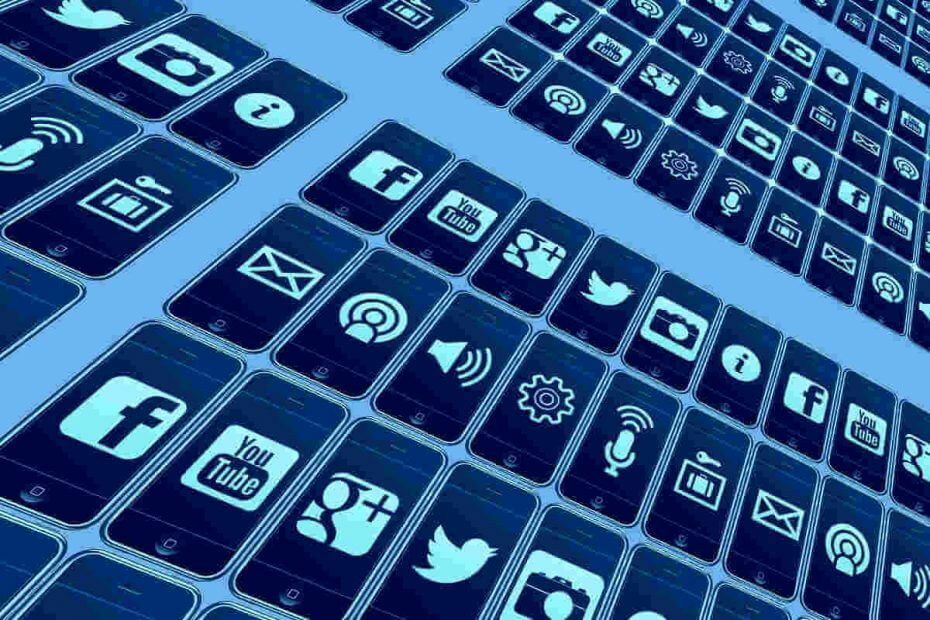
Dacă nu știai, cu Actualizarea Windows 10 mai a venit cu o serie de îmbunătățiri și Modificările interfeței de utilizare. Una dintre marile modificări este că atunci când faceți clic pe caseta de căutare de pe bara de activități, veți vedea aplicațiile dvs. de top, precum și cele pe care le-ați deschis recent.
Dacă este o îmbunătățire sau nu sau dacă este util, depinde de dvs. să decideți. Dar se pare că o mulțime de Windows 10 utilizatorii sunt deranjați după numărul de aplicații recente care apar în listă:
Numărul aplicațiilor recente ar trebui să fie mai mare de 4. În aspectul anterior al căutării / cortana (versiunea 1809), era posibil să vezi până la 10 aplicații (cred?) Acolo. Cum se face că este o îmbunătățire?
Și iată captura de ecran a OP: 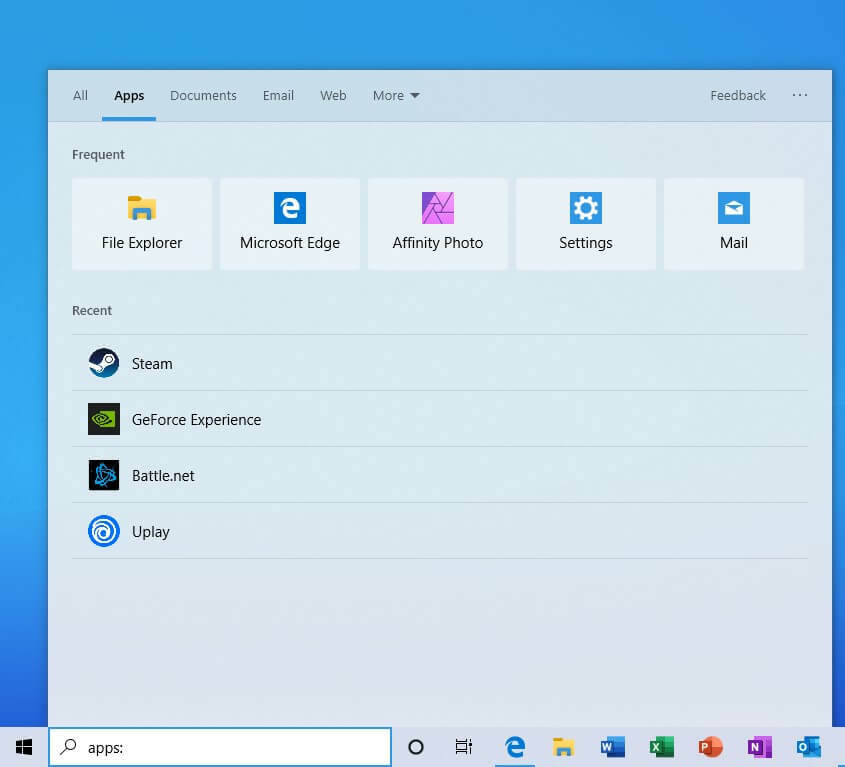
Dacă doriți să adăugați aplicații mai recente sau să le ștergeți pe cele care sunt deja pe listă, nu o puteți face. Acesta este un alt lucru important care îi enervează pe utilizatori.
Dând clic dreapta pe aplicații nu face nimic. De asemenea, nu există niciun meniu sau alte setări care să vă ajute să schimbați modul în care funcționează lista. Se pare că ești blocat cu ceea ce ai.
În afară de asta, alți utilizatori se plâng că noul Actualizarea v1903 a agravat lucrurile, vizual vorbind:
Și ce despre acele pictograme recente cu rezoluție mică ...
Dacă nu ați făcut încă upgrade la Windows 10 v1903 și nu vă place noul aspect, vă recomandăm să faceți acest lucru stai departe de actualizare.
Sperăm că Microsoft va adăuga o opțiune pentru a ascunde sau afișa aplicațiile recente, a le schimba numărul sau chiar a șterge unele dintre ele și a se concentra pe practic cât mai mult pe îmbunătățirea vizuală.
Care este părerea dvs. despre noua listă de aplicații recente din Windows 10 v1903? Crezi că avem nevoie de mai mult de 4 aplicații sau este suficient pentru tine?
Lăsați răspunsurile dvs. în secțiunea de comentarii de mai jos și cu siguranță vom continua discuția.
POSTĂRI ASEMĂNATOARE:
- Cum se dezactivează rezultatele căutării pe web în meniul Start pe Windows 10
- Windows 10 integrează fișierele OneDrive în rezultatele căutării File Explorer


